Boot Flash meghajtó létrehozása az Ultraiso -ban

- 5033
- 112
- Orosz Ákos
Sok felhasználó, amikor Windows -t kell készítenie az USB flash meghajtó betöltésével, vagy egy másik operációs rendszer eloszlásával, az Ultraiso program használatához kell használni - egy egyszerű, gyors és általában létrehozott Fload Fload Drive működik a legtöbb számítógépen vagy laptopon. Ebben az utasításban lépésről lépésre figyelembe vesszük a Boot Flash meghajtó létrehozásának folyamatát az Ultraiso -ban különböző verziókban, valamint egy videót, ahol az összes kérdéses lépést bemutatják.
Az Ultraiso használatával létrehozhat egy betöltő USB flash meghajtót a képről szinte bármilyen operációs rendszerrel (Windows 10, 8, Windows 7, Linux), valamint a különféle LIVECD -vel. CM. Továbbá: A legjobb programok a Boot Flash meghajtó létrehozásához, a Loading Fload Drive Windows 10 (minden módszer) létrehozásához.
Hogyan készítsünk elindító flash meghajtót a lemezképről az Ultraiso -ban
Kezdetben vegye figyelembe az USB -hordozók betöltésének leggyakoribb lehetőségét a Windows, egy másik operációs rendszer vagy számítógépes újraélesztés telepítéséhez. Ebben a példában megvizsgáljuk a Windows 7 Boot Flash meghajtó létrehozásának minden szakaszát, amellyel a jövőben bármilyen számítógépre telepítheti ezt az operációs rendszert.
Mivel a kontextusból származik, szükségünk lesz egy Windows 7, 8 vagy Windows 10 (vagy más operációs rendszer) ISO képének betöltésére ISO fájl, az Ultraiso program és egy flash meghajtó formájában, amelyen nincs fontos adat ( Mivel mindegyik törlésre kerül). Kezdjük.
- Indítsa el az Ultraiso programot, a Program menüben válassza a „Fájl” - „Megnyitás” lehetőséget, és adja meg az operációs rendszer képéhez, majd kattintson a „Megnyitás” gombra.

- A nyílás után láthatja az összes fájlt, amely az Ultraiso főablakába írja be a képet. Általában nincs sok értelme rájuk nézni, és ezért folytatjuk.
- A program főmenüjében válassza az "Self -Loading" - "Írja be a merevlemez képét" (az Ultraiso orosz nyelvre történő fordításának különböző verzióiban is lehetnek más lehetőségek, de a jelentés világos lesz).
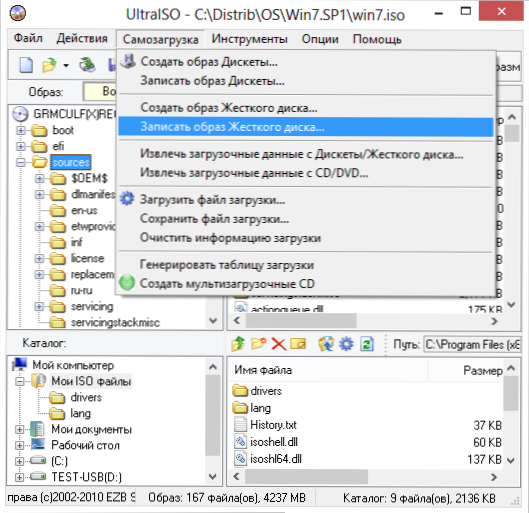
- A lemezmeghajtó mezőben jelölje meg a flash meghajtó elérési útját, amelyen a rekord készítése lesz. Ezen az ablakon is először formázhatja. A képfájlt már kiválasztják és jelzik az ablakban. A felvételi módszer a legjobb, ha hagyjuk, hogy az alapértelmezés szerint beállítsák - USB -HDD+. Kattintson a "Írja le" kattintson.

- Ezután egy ablak jelenik meg, figyelmeztetve, hogy a flash meghajtón lévő összes adat törlődik, majd megkezdődik a betöltő flash meghajtó rögzítése, amely néhány percig tart, amely néhány percig tart.
Ezen műveletek eredményeként kap egy kész USB -hordozót, ahonnan telepítheti a Windows 10, 8 vagy a Windows 7 -et egy laptopra vagy számítógépre. Letölthet ingyenes Ultraiso -t oroszul a hivatalos weboldalról: https: // ezbSystems.Com/Ultraiso/Letöltés.HTM
Video utasítások az USB betöltéséhez az Ultraiso -ban
A fent leírt opció mellett nem az ISO képből, hanem a rendelkezésre álló DVD -vel vagy CD -vel, valamint a Windows mappából készíthet egy betöltési flash meghajtót, amely az utasításokban tovább található.
Bootable Flash meghajtó létrehozása egy DVD -lemezről
Ha van egy betöltő CD -je Windows -val vagy bármi mással, akkor az Ultraiso használatával létrehozhat egy indítható flash meghajtót közvetlenül anélkül, hogy létrehozná a lemez ISO -képét. Ehhez a programban kattintson a "Fájl" - "Nyissa meg a CD/DVD -t", és jelezze a meghajtó elérési útját, ahol a kívánt lemez megéri.
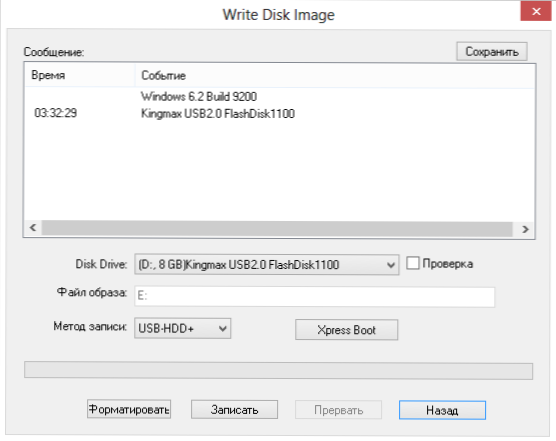
Ezután, valamint az előző esetben válassza az „Self -Heating” lehetőséget - „Írja be a merevlemez képét”, és kattintson a „Írj le” gombra. Ennek eredményeként kapunk egy teljesen másolt lemezt, beleértve a csomagtartó területet.
Hogyan készítsünk egy USB flash meghajtót egy mappából az Ultraiso -ban Windows fájlokkal
És az utolsó lehetőség a rendszerindítható flash meghajtó létrehozásához, amely szintén valószínű lehet. Tegyük fel, hogy nincs berakodó lemeze vagy annak képe, de csak egy mappa van egy számítógépen, amelyben az összes Windows telepítési fájlt másolják. Mi a teendő ebben az esetben?
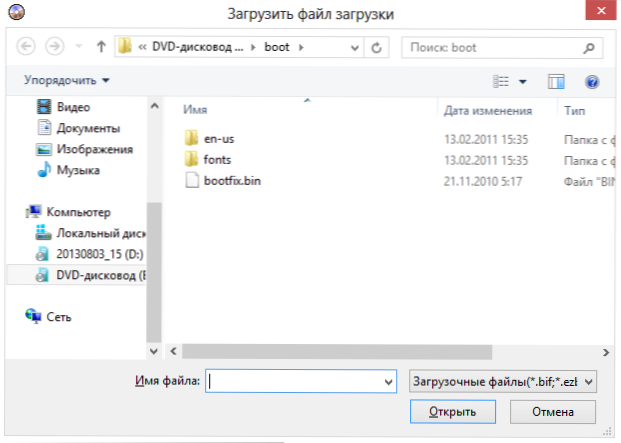
Az Ultraiso programban kattintson a "Fájl" - "új" - CD/DVD önálló képére. Az ablak a letöltési fájl letöltéséhez kínál. Ez a fájl a Windows 7, 8 és a Windows 10 eloszlásokban a Boot mappában található, és a BootFix nevet viseli.Kuka.
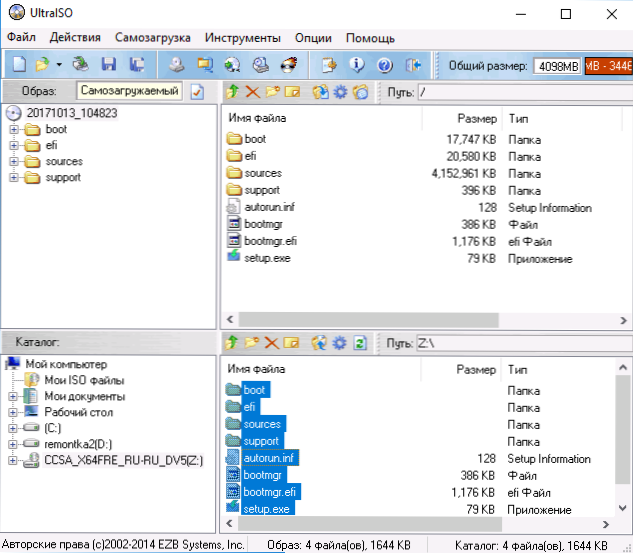
Miután ezt megtette, az Ultraiso munkaterület alsó részén válassza ki azt a mappát, amelyben a Windows Distribution fájlok megtalálhatók, és a tartalmát (nem pedig a mappát) továbbítják a program jobb felső részére, amely jelenleg üres.
Ha a jelző a tetejére kapcsolódik, jelentése, hogy az "új kép tele van", akkor csak kattintson rá a jobb egérgombbal, és válassza ki a 4. méretet.7 GB, amely megfelel a DVD lemeznek. A következő lépés megegyezik a korábbi esetekben - ön -terhelés - a merevlemez képének megírásához, jelölje meg, hogy mely flash meghajtót kell betölteni, és nem jelzi semmit a "képfájl" mezőben, annak üresnek kell lennie, A jelenlegi projektet a felvételkor fogják használni. Kattintson a "Írj le" kattintson, és egy idő után készen áll az USB flash meghajtó a Windows telepítéséhez.
Ez nem minden módja annak, hogy az Ultraiso -ban létrehozhasson egy indítható hordozót, de úgy gondolom, hogy a legtöbb alkalmazás számára a fent leírt információknak elegendőnek kell lennie.
- « Hogyan lehet megtudni a jelszavát a wi-fi-ból
- Etcher - Ingyenes multiplam program a betöltési flash meghajtó létrehozásához »

